
Alle bestjoeringssystemen sûnder útsûndering hawwe saneamde ferburgen bestannen - mappen en dokuminten ûnsichtber ûnder normale omstannichheden. Faak kinne ferlykbere bestannen in boarne wêze fan problemen, en se moatte wurde ferwidere.
Ferburgen bestannen wiskje yn Windows 7
Technysk ferburgen eleminten binne net oars fan oare dokuminten, sadat de haadkompleksiteit yn har ferwidering allinich har status is.
- Brûk de "dirigint" om nei de oandriuwing te gean wêr't dokuminten binne ûntworpen om te wiskjen. No moatte jo de nedige bestannen sichtber meitsje - Fyn de knop "ARRANGE" op it kontrôlepaniel. In menu sil iepenje wêrop de opsje fan map en sykynstellingen "te selektearjen.
- It finster Opsjes sil iepenje wêryn it nedich is om nei it ljepblêd View te gean. It earste ding om de "Shurden-bestannen, mappen en discs" yn te skeakeljen, folge troch de needsaak om it teken te ferwiderjen fan 'e "Hide Protected System Bestannen". Ferjit net om it "Tapasse" en "OK" knoppen te brûken.
- Folgjende, gean nei de earder ferburgen map. As jo it folslein wolle wiskje, selektearje dan it rekord, klikje dan op de rjochter mûsknop en selektearje "Wiskje", wylst de selekteare sil wurde ferpleatst nei de "koer".

As jo de map folslein wolle wiskje, ynstee fan 'e PCM, druk dan op' e Shift + Del Key Combinaasje, dan befêstigje dan de winsk om de selekteare de selekteare te ferminderjen.
- Ferkearende yndividuele bestannen bart foar foarkomt op deselde algoritme as yn it gefal fan mappen. Derneist kinne jo de mûs en toetseboerd brûke om yndividuele dokuminten te markearjen - klikje op LKM mei in klemme-ferskowing sil markearje, wylst jo op 'e CTRL-toets drukke, kinne jo de yndividuele bestannen op ferskate plakken markearje.
- Oan 'e ein fan' e proseduere kinne it werjaan fan systeem en ferburgen bestannen útskeakele wurde - jou de opsjes werom fan stap 2 nei de standertposysje.
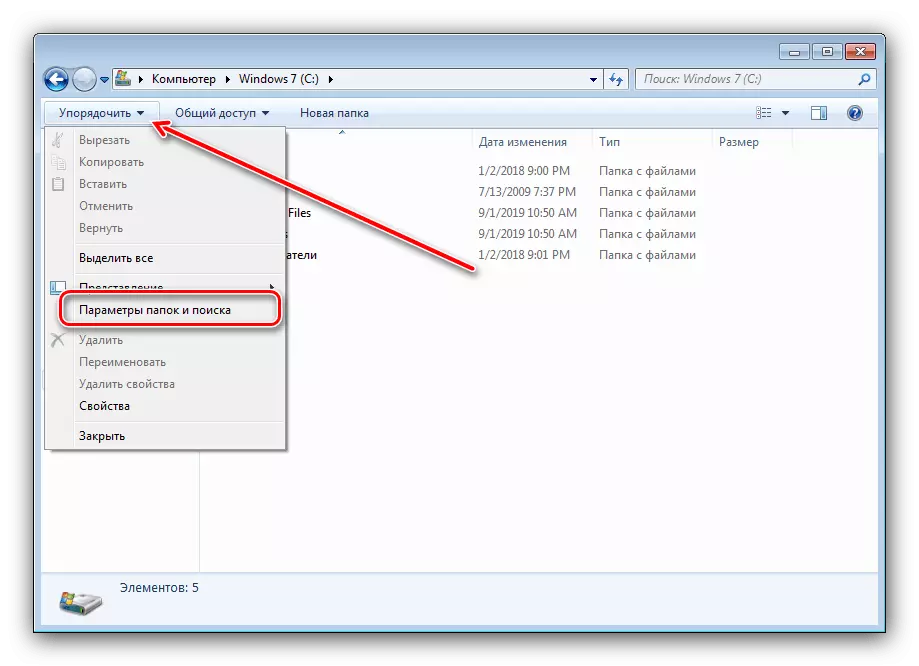
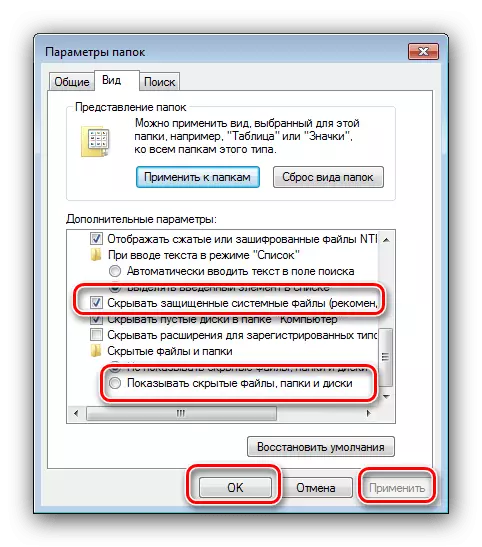

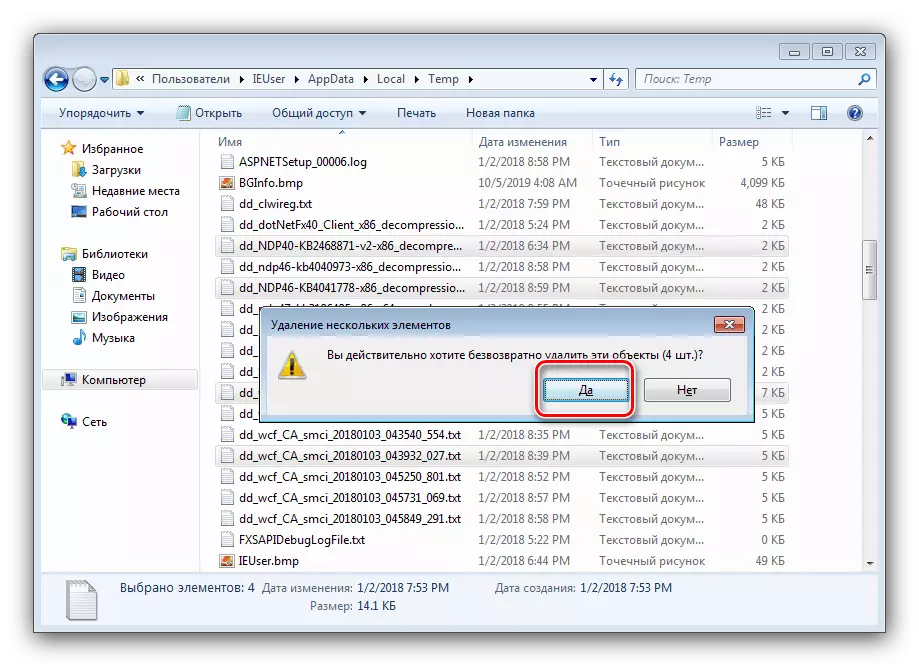
Sa't jo kinne sjen, is de proseduere elemintêr, en sels in begjinner, sil it der mei omgean.
Mooglike problemen oplosse
Soms kinne de beskreaune aksjes hjirboppe net wurde útfierd, om't d'r ferskillende soarten flaters binne. Tink oan it meast foarkommende en freegje de metoaden fan har eliminaasje.
"Tagong wegere"
It meast foarkommende probleem is it uterlik fan in finster mei in flater, dy't stelt dat de brûker tagong wurdt wegere ta de gegevens.

As regel komt dizze flater foarkomt fanwege problemen mei lêzen en skriuwrjochten fan it hjoeddeistige akkount. It probleem kin maklik elimineare wurde, oanpasse de nedige parameters dêrtroch.
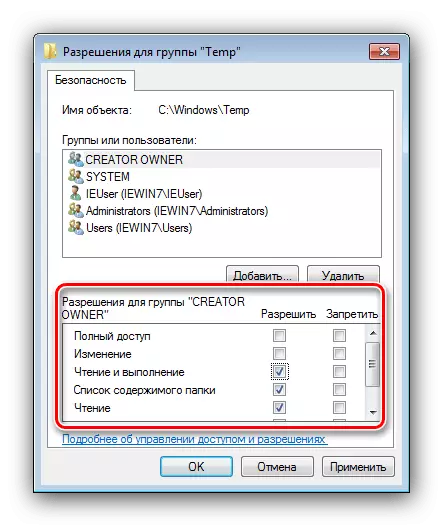
Les: Flateroplossing "wegere tagong" op Windows 7
"Map wurdt al brûkt"
In mear ungewoane opsje as in besykjen om in map te wiskjen sil ferskine om te ferskinen dat de "map al brûkt is". De redenen foar sok gedrach kinne folle wêze - Begjin fan 'e besykjen om in wichtige mapsysteem te ferwiderjen en einigjen mei it wurk fan firussen. De metoaden foar probleemoplossing wurde beskreaun yn aparte hânboeken op 'e Fierder.
Lês mear:
De net slagge map wiskje yn Windows 7
Wiskje de net-oplizzende bestannen fan 'e hurde skiif
De map ferskynt nei ferwidering
As ferburgen bestannen as mappen wurde spontaan restaurearre, sels nei it definitive ferwidering, is wierskynlik jo kompjûter ynfekteare mei virale software. Gelokkich, werstelle jo gegevens normaal net de gefaarlikste fertsjintwurdigers fan dizze klasse, dus it sil maklik wêze om de bedriging te eliminearjen.
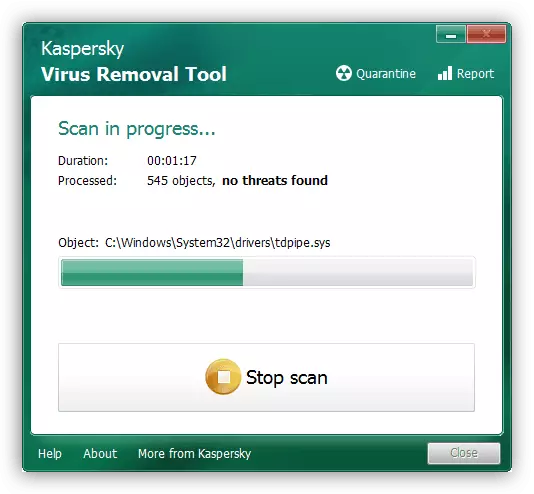
Les: Fjochtsje komputerfirussen
Konklúzje
Dat, wy beskreau de aksjes-algoritme by it fuortheljen fan ferburgen bestannen en mappen op Windows 7, en beskôge ek faak ûntstiensteande problemen en metoaden foar har oplossing. Sa't jo kinne sjen, is de proseduere yn prinsipe oars as dat foar gewoan dokuminten en mappen.
